- Mwandishi Abigail Brown [email protected].
- Public 2023-12-17 07:02.
- Mwisho uliobadilishwa 2025-01-24 12:25.
Unachotakiwa Kujua
- Pakua ADB na Fastboot. Fungua Zana za Mfumo faili ya ZIP. Nakili njia ya folda hadi zana-jukwaa.
- Hariri utofauti wa mfumo wa PATH. Jaribu ili kuhakikisha kuwa unaweza kufikia ADB.
-
Amri za ADB zinaweza kutumika kurekebisha Android yako bila kuhitaji kugusa kifaa.
Makala haya yanafafanua jinsi ya kusakinisha Android Debug Bridge (ADB), pamoja na mifano ya baadhi ya amri. Maelezo yaliyojumuishwa hapa yanafaa kutumika bila kujali ni nani aliyetengeneza simu yako ya Android: Samsung, Google, Huawei, Xiaomi, n.k.
Pakua ADB na Fastboot
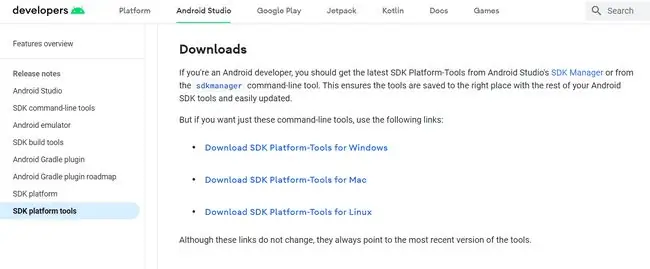
Google imetoa zana mbili zinazoitwa ADB na fastboot, zote zinapatikana katika kifurushi kiitwacho Platform Tools. Ni zana za mstari wa amri ambazo hukuruhusu kubinafsisha na kudhibiti simu yako ya Android kwa kutuma amri kwayo kupitia kompyuta yako.
Huduma hizi zote mbili zinapatikana kupitia Android.com. Tembelea ukurasa wa upakuaji wa Zana za SDK Platform ili kupata toleo jipya zaidi la ADB na fastboot.
Zimejumuishwa pia katika SDK kamili ya Android lakini si lazima kupakua zote hizo kwa zana hizi mbili pekee ambazo unaweza kuzipata kupitia Zana za Mifumo.
-
Chagua kiungo cha upakuaji kinacholingana na mfumo wako wa uendeshaji.
Ikiwa una Windows, chagua Pakua SDK Platform-Tools kwa Windows, au chagua Mac kwa macOS, n.k.
- Baada ya kusoma sheria na masharti, chagua kisanduku cha makubaliano karibu na Nimesoma na kukubaliana na sheria na masharti yaliyo hapo juu.
- Chagua Pakua Android SDK Platform-Tools kwa [mfumo wa uendeshaji].
- Hifadhi faili mahali pa kukumbukwa kwa sababu utaitumia tena hivi karibuni. Folda ambayo kwa kawaida huhifadhi faili ni sawa mradi tu unajua jinsi ya kurudi huko.
Fungua Faili ya ZIP ya Zana za Mfumo
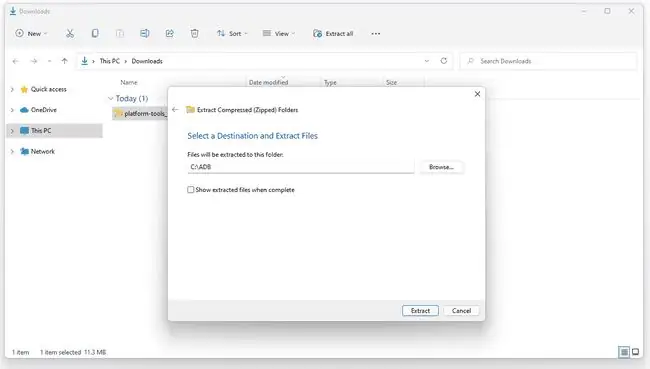
Nenda kwenye folda yoyote ambayo umehifadhi upakuaji, na utoe yaliyomo kwenye faili ya ZIP.
Mfumo wako wa uendeshaji una zana zilizojengewa ndani ambazo zinaweza kukufanyia hivi, lakini chaguo jingine ni kuufungua kwa matumizi ya kutoa faili.
Windows
- Bofya kulia faili ya ZIP na uchague chaguo la dondoo, linaloitwa Extract All katika baadhi ya matoleo ya Windows.
-
Ulipoulizwa mahali pa kuhifadhi faili, kama unavyoona kwenye picha iliyo hapo juu, chagua folda ambayo inafaa kwa ADB kukaa, si mahali pengine pa muda kama vile folda ya vipakuliwa au mahali penye vitu vingi kwa urahisi kama eneo-kazi. Tumechagua mzizi wa C: hifadhi, katika folda inayoitwa ADB.
- Weka tiki kwenye kisanduku karibu na Onyesha faili zilizotolewa ikikamilika.
- Chagua Dondoo ili kuhifadhi faili hapo.
- Folda uliyochagua katika Hatua ya 1 inapaswa kufunguliwa na kuonyesha folda ya zana-jukwaa ambayo ilitolewa kutoka kwa faili ya ZIP uliyopakua awali.
macOS
- Fungua faili ya ZIP ili maudhui yatolewe mara moja kwenye folda ile ile uliyomo.
- Folda mpya inapaswa kuonekana inayoitwa zana-jukwaa.
- Unakaribishwa kuhamisha folda hii popote upendapo, au unaweza kuiweka mahali ilipo.
Linux
Watumiaji wa Linux wanaweza kutumia amri ifuatayo ya Kituo, kwa kubadilisha folda_lengwa kwa folda yoyote unayotaka zana-jukwaa folda ya kuishia ndani..
unzip platform-tools-latest-linux.zip -d destination_folder
Njia bora ya kufanya hivyo ni kufungua Kituo kwenye folda ambapo faili ya ZIP inakaa. Ikiwa sivyo, unahitaji kurekebisha njia ya jukwaa-tools-latest-linux.zip ili kujumuisha njia kamili ya faili ya ZIP.
Ikiwa matumizi ya unzip hayajasakinishwa, endesha amri hii:
sudo apt-get install unzip
Unaweza kutumia 7-Zip au PeaZip badala yake ikiwa hutaki kutumia amri hizi za Kituo au hazifanyi kazi kwa ajili yako.
Nakili Njia ya Folda kwa zana za jukwaa
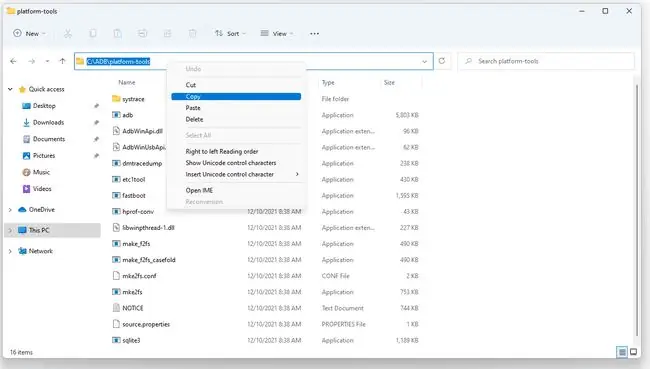
Kabla ya kuanza kutumia ADB, ungependa kuhakikisha kuwa inapatikana kwa urahisi kutoka kwa safu ya amri. Hii inahitaji njia ya folda kutoka kwa hatua ya awali ili kusanidiwa kama kibadilishi cha mazingira.
Njia rahisi zaidi ya kufanya hivi ni kwanza kunakili njia ya folda:
Windows
- Fungua folda ambapo ulitoa folda ya zana-jukwaa folda.
- Fungua folda ili uweze kuona yaliyomo ndani yake.
- Katika sehemu ya juu ya dirisha, chagua nafasi tupu karibu na njia. Vinginevyo unaweza kutumia njia ya mkato ya kibodi ya Alt+D o usogeze kwa haraka lengo la sasa kwenye upau wa kusogeza na uangazie kiotomatiki njia ya folda.
- Njia ya kuelekea kwenye folda iliyofunguliwa inapoangaziwa, bofya kulia na uinakili, au tumia Ctrl+C.
macOS
- Chagua folda uliyotoa.
- Tumia Amri+i ili kufungua dirisha la Pata Maelezo kwa folda hiyo.
- Bofya na uburute ili kuchagua njia iliyo karibu na Wapi ili iangaziwa.
- Tumia Amri+C kunakili njia.
Linux
- Fungua folda ya zana-jukwaa folda ili uweze kuona folda na faili zingine ndani yake.
- Tumia Ctrl+L ili kusogeza lengo kwenye upau wa kusogeza. Njia inapaswa kuangaziwa papo hapo.
- Nakili njia kwa Ctrl+C.
Toleo lako la mifumo hii ya uendeshaji linaweza kuwa tofauti vya kutosha hivi kwamba hatua si kama unavyoziona hapa, lakini zinapaswa kufanya kazi na matoleo mengi ya kila OS.
Hariri Kibadala cha Mfumo wa PATH
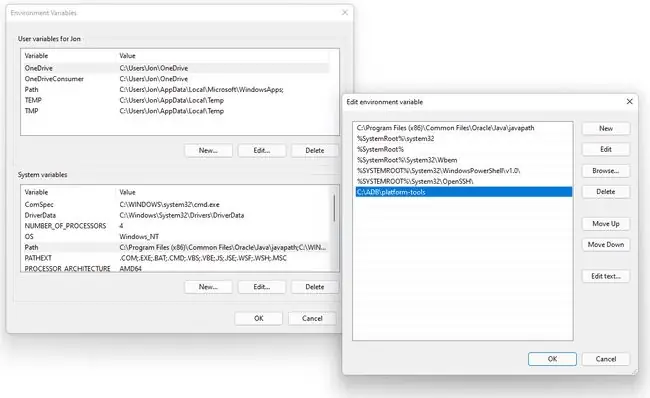
Hivi ndivyo jinsi ya kufungua skrini ya Kubadilisha Mfumo wa Kuhariri katika Windows ili njia uliyonakili iweze kusanidiwa kama kigezo cha mfumo wa PATH:
- Fungua Paneli Kidhibiti.
- Tafuta na ufungue applet ya Mfumo.
- Chagua Mipangilio ya kina ya mfumo.
- Katika dirisha la Sifa za Mfumo, chagua Vigezo vya Mazingira katika sehemu ya chini ya kichupo cha Mahiri.
- Tafuta eneo la chini lililoandikwa Vigeu vya mfumo, na utafute kigezo kiitwacho Njia.
- Chagua Hariri.
- Chagua Mpya (Windows 11) na ubandike njia uliyonakili hapo awali. Kwa matoleo ya awali ya Windows, bofya kulia kwenye kisanduku cha maandishi cha Thamani inayoweza kubadilika na ubandike njia. Ikiwa kuna njia zingine tayari kwenye sanduku, nenda kwa upande wa kulia wa mbali na uweke semicolon mwishoni. Bila nafasi zozote, bofya kulia na ubandike njia ya folda yako hapo.
- Chagua Sawa mara chache hadi uondoke kwenye Sifa za Mfumo.
Fuata hatua hizi ili kuhariri faili ya PATH katika macOS au Linux:
- Fungua Kituo kupitia Spotlight au Programu/Huduma, na uweke amri hii ili kufungua wasifu wako wa Bash katika kihariri chako chaguomsingi cha maandishi: touch ~/.bash_profile; fungua ~/.bash_profile.
- Sogeza kishale hadi mwisho kabisa wa faili na uweke ifuatayo, ukibadilisha folda na njia uliyonakili: export PATH=”$HOME /folda/bin:$PATH”.
- Hifadhi faili na uondoke kwenye kihariri maandishi.
- Ingiza amri ifuatayo ya Kituo ili kuendesha wasifu wako wa Bash: chanzo ~/.bash_profile.
Jaribio ili Kuhakikisha Unaweza Kufikia ADB
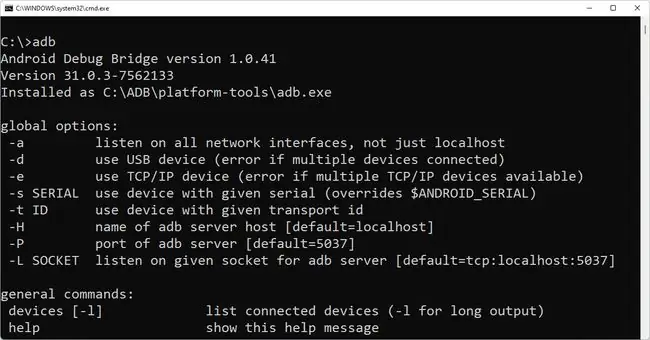
Sasa kwa vile utofauti wa mfumo umesanidiwa ipasavyo, unapaswa kuangalia kwamba unaweza kutekeleza maagizo dhidi ya programu.
Fungua Kidokezo cha Amri au Kituo, na utekeleze amri ya adb.
Ikiwa matokeo ya amri ni maandishi sawa na haya:
Android Debug Bridge toleo la 1.0.41
Toleo la 31.0.3-7562133
Imesakinishwa kama C:\ADB\ zana za jukwaa\adb.exe
…basi uko tayari kuanza kutumia Android Debug Bridge kutoka kwa safu ya amri!
Mradi tu hali ya utatuzi imewashwa kwenye simu yako, unaweza kutuma amri za ADB wakati simu inafanya kazi mara kwa mara au hata ikiwa katika hali ya urejeshi.
Mifano ya Amri za ADB
Maagizo ADB yanaweza kutumika kurekebisha Android yako bila kuhitaji kugusa kifaa, lakini kuna mengi zaidi yanayowezekana. Unaweza kufanya mambo rahisi kama vile kusakinisha masasisho ya mfumo au hata kushughulika na mambo ambayo kwa kawaida yana vikwazo, kama vile kubadilisha mipangilio ambayo hata hukujua kuwepo, au kupata ufikiaji wa folda za mfumo ambazo kwa kawaida hufungwa chini.
- vifaa vya adb huonyesha ni vifaa gani vinavyotumika na ADB vimeunganishwa kwenye kompyuta yako
- adb kuwasha upya huwasha upya simu yako
- nakala ya adb huunda nakala kamili ya simu yako na kuihifadhi kwenye kompyuta yako
- adb sideload hupakia ROM na faili zingine za ZIP kutoka kwenye kompyuta yako hadi kwenye Android yako
- adb kuvuta kunakili faili kutoka kwa simu hadi kwenye kompyuta yako
- ganda la adb huruhusu amri kutekelezwa kwenye kifaa cha kulipia kwenye kifaa cha Android
- adb reboot -bootloader huwasha simu yako katika hali ya kipakiaji ili uweze kutekeleza amri za kuwasha haraka.






